みなさん、こんにちは。
大学院生の Gorori と申します。
私もいつかは研究成果の発表の場として、論文を執筆したいと思っています。
(医療系)論文のほとんどでFigure(図)が登場し、そのFigureのほぼ全てがソフトを使って作成されます。
そこで、よく使われるソフトがプレゼンソフトで有名なPowerPointです。
しかし、投稿規約にはPowerPointでの画像作成を認めつつも、推奨しないという文言が見受けられます。
そこで、この記事では、画像データの管理・作成にPowerPointを使うべきではない理由とその代わりとなるソフトを紹介したいと思います。
どんな人におススメの記事?
- 研究に携わる人
もくじ
なぜ、PowerPointを使うべきではないの?
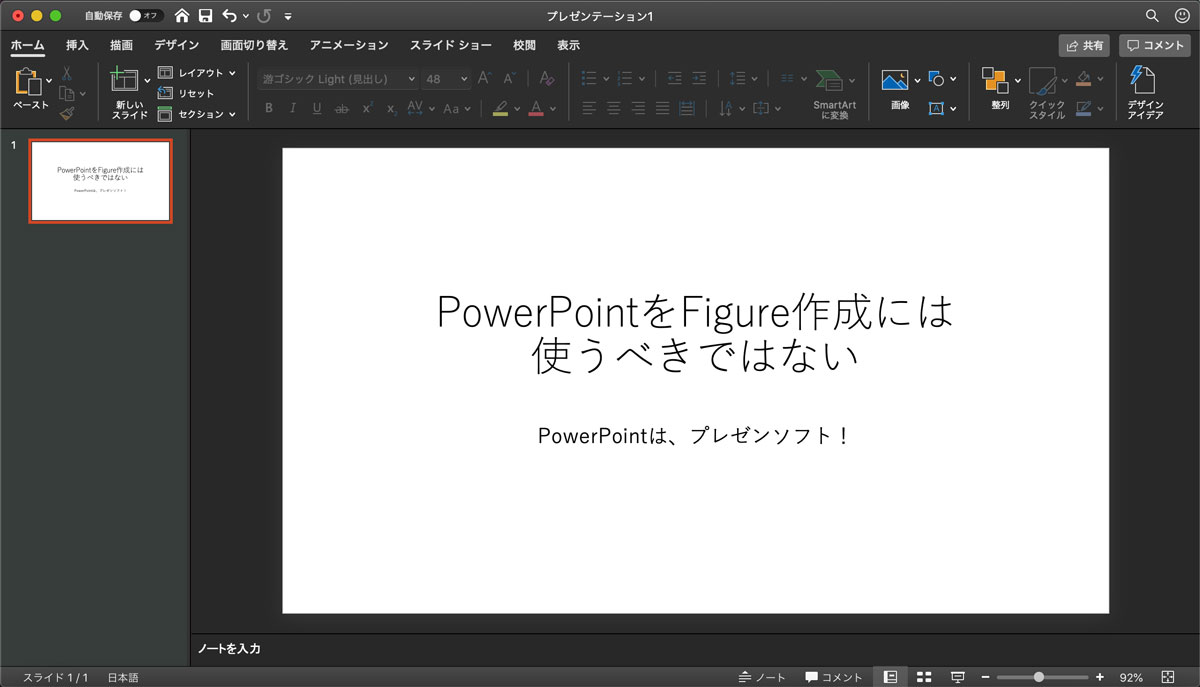
結論から言いますと、『画質の劣化が起きるから』です。
現在、多くのジャーナルで Figure は300 dpi(dots per inch)以上という条件が示されており、それ以下の Figure だとリジェクトされてしまいます。
ところが、PowerPointはそもそも画像編集ソフトではなく、プレゼン用ソフトのため、PCへの負荷を低減させるため、自動で画像を圧縮する仕様になっています。
そのため、高画質の画像を出力するためには、いくつかの作業を経由させる必要があります。また、Macの場合だと dpi の設定ができないため、非常に面倒です。
その他にも
- フォントデータが埋め込まれていないと、勝手に他のフォントで代用されてしまう。
- ベクターファイルを作成できない
→ほかのソフトを経由すると可能 - 細かい編集や設定ができない
- 印刷で使用するCMYKに対応していない
要するに、PowerPointだと出力時の細かい設定ができないため、他のソフトを経由する必要があり、それが原因で画質の劣化やエラーで思わぬトラブルを招く恐れがあります。
投稿規約でもPowerPointは推奨されていない
- Journal of Biological Chemistry
![]()
PowerPoint・Word・Excelで作成したFigureはアクセプトしないと明言しています。
参考 投稿規約Journal of Biological Chemistry - Nature Plants
![]()
Word・PowerPointで作成したFigureを投稿できますが、Illustratorを推奨しています。
参考 投稿規約Nature Plants - The NEW ENGLAND JOURNAL of MEDICINE
![]()
こちらも、PowerPoint etcを禁止はしていませんが、好ましくないと表示しています。
参考 投稿規約The NEW ENGLAND JOURNAL of MEDICINE
このように、PowerPointの使用を続けるメリットはないかと思われます。
未だPowerPointでのFigure作成は承認されていますが、これから徐々にIllustrator一択になってくる可能性もあります。
研究者として生きていくなら、Illustratorで作成に慣れておいた方がよいと思われます。
Illustrator以外の選択肢はあるの?

Figure 作成ソフトとしては、
- Illustrator(有料)
- Inkscape(無料)
の二択になります。
どちらのソフトもMac, Windows の両方で使用できる、ベクターイメージ編集ソフトウェアになります。
参考 ベクターファイルとは...チュートリアルマニアックスただし、多少お金を払えるといった人(≒ お金を絶対に払いたくないといった人以外)は、Illustratorをおすすめします。
お金はかかりますが、Illustratorを使っておきましょう
そもそも、ジャーナルの投稿規約にもIllustratorが名指しされています。
また、InkscapeではCMYKカラー(PC上で、印刷した時の色合いに近くなるように見える設定)が使えません。
ジャーナルによっては、Figure をCMYKカラーでの作成するよう指定されているとこもあります。
追加機能(プロファイル導入)を導入することで使用できるようになりますが、思わぬトラブルや手間を回避するために、Illustratorを使用しましょう。
Illustrator を安く買う
とはいえ、Illustratorは安いソフトではありません。
Adobe公式サイトで購入すると、(税別)980円/月(アカデミック版)かかります。
やっぱり、『一円でも安く買いたい』。
そこで、一番安く購入できるのが、Amazon です。
Amazonだと、(税込)11055円/12か月(2020年4月現在)になります。つまり、(税込)921.2円/月!
さらに、Amazon Prime Student(翌日配達 & prime video見放題)に入っていると、さらに5 % off(875.1円/月)になります。
まとめると...
| 価格(1ヶ月あたり) | 価格(12ヶ月) | |
|---|---|---|
| Adobe公式 | ¥1078 | ¥12936 |
| Amazon | ¥921 | ¥11055 |
| APS※ | ¥875 | ¥10502 |
Adobe公式サイトでの購入額との差額を見ると...
| Adobe公式サイトとの差額 | |
|---|---|
| Amazon | ¥1881(約 15 % off) |
| APS※ | ¥2434(約 20 % off) |
※APS・・・Amazon Prime Student 会員(年会費2450円)
Adobe公式サイトで購入するよりも、最高で年間で約20%(2434円)お得になるわけです。

- 購入手続き後、コードが送られてくる(すぐに)
- 購入したコードをAdobe公式ページで入力
- ソフトをダウンロード
- 利用開始
という流れになります。
そして、12ヶ月間後には、再度シリアルコードを購入し、更新手続きをする必要があります。
もし、更新手続きに遅れても、一時的に使用が止まるだけで、止まってから再度シリアルコードを購入し、手続きを行うとすぐに使用できるようになります。
(Adobe公式サイトでの購入は、クレジットカードでの自動引き落としになります)
どうしても更新が面倒だという方は、少しお高くなりますが、Adobeで購入をオススメします。
Illustratorを使いこなすためには

Illustratorはプロ仕様のソフトであるため、操作が複雑になります。
そのため使い慣れるためには、普段から使う必要があります。
私自身、Illustratorを使う際に意識していることは...
Illustratorを使いこなすためには...
- とにかく普段から使う
→例えば、画像データの管理にIllustratorを使ってみましょう
→シャーレやチューブといった簡単な実験器具を作図してみましょう - ショートカットを覚える
→ショートカットを覚えると作業効率が上がり、Illustratorへの苦手意識がなくなります。
![]()
→PDFファイルはコチラ
といったことです。
確かに、IllustratorはPowerPointよりも難しいソフトですが、使えるようになるとかゆいところに手が届く良いソフトです。
PowerPointが使えなくなる時に備えて、今からIllustratorを使っていきましょう!!
Illustratorを使いこなすのに参考になるサイト
最後に、私がIllustratorを使う時に参考にしているサイトをご紹介します。
参考になれば幸いです。
最後まで読んでいただきありがとうございましたm(_ _)m。
おしまい


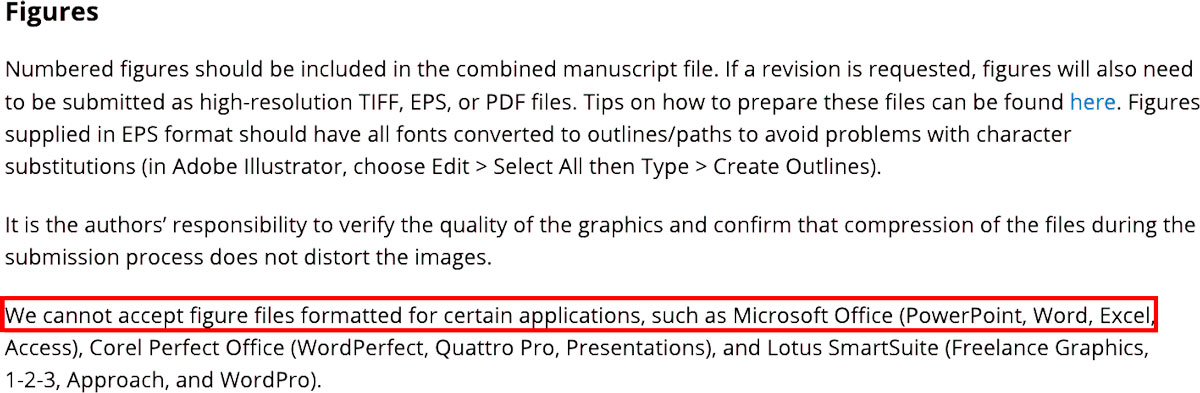
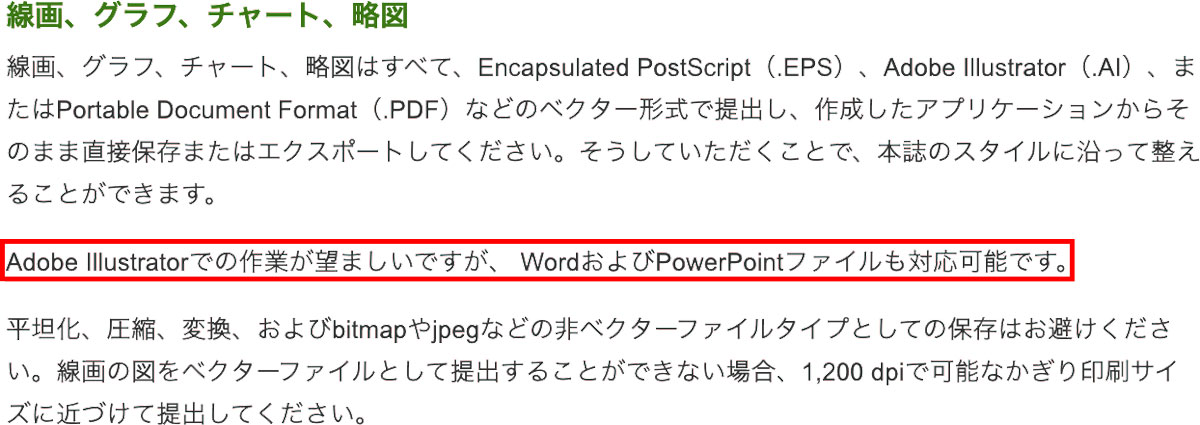
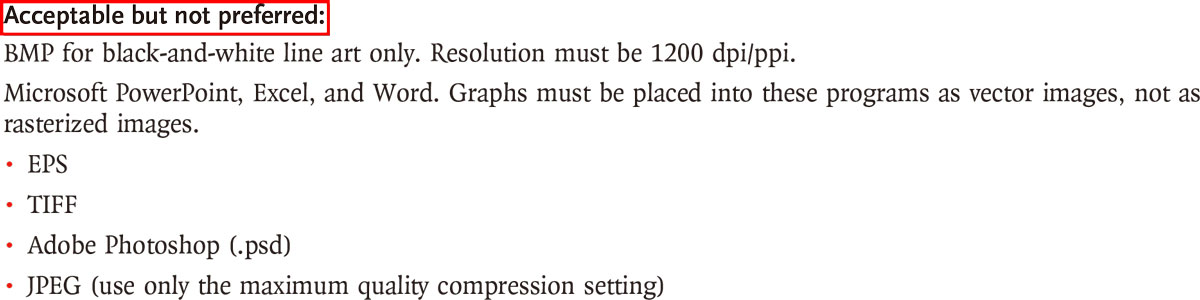

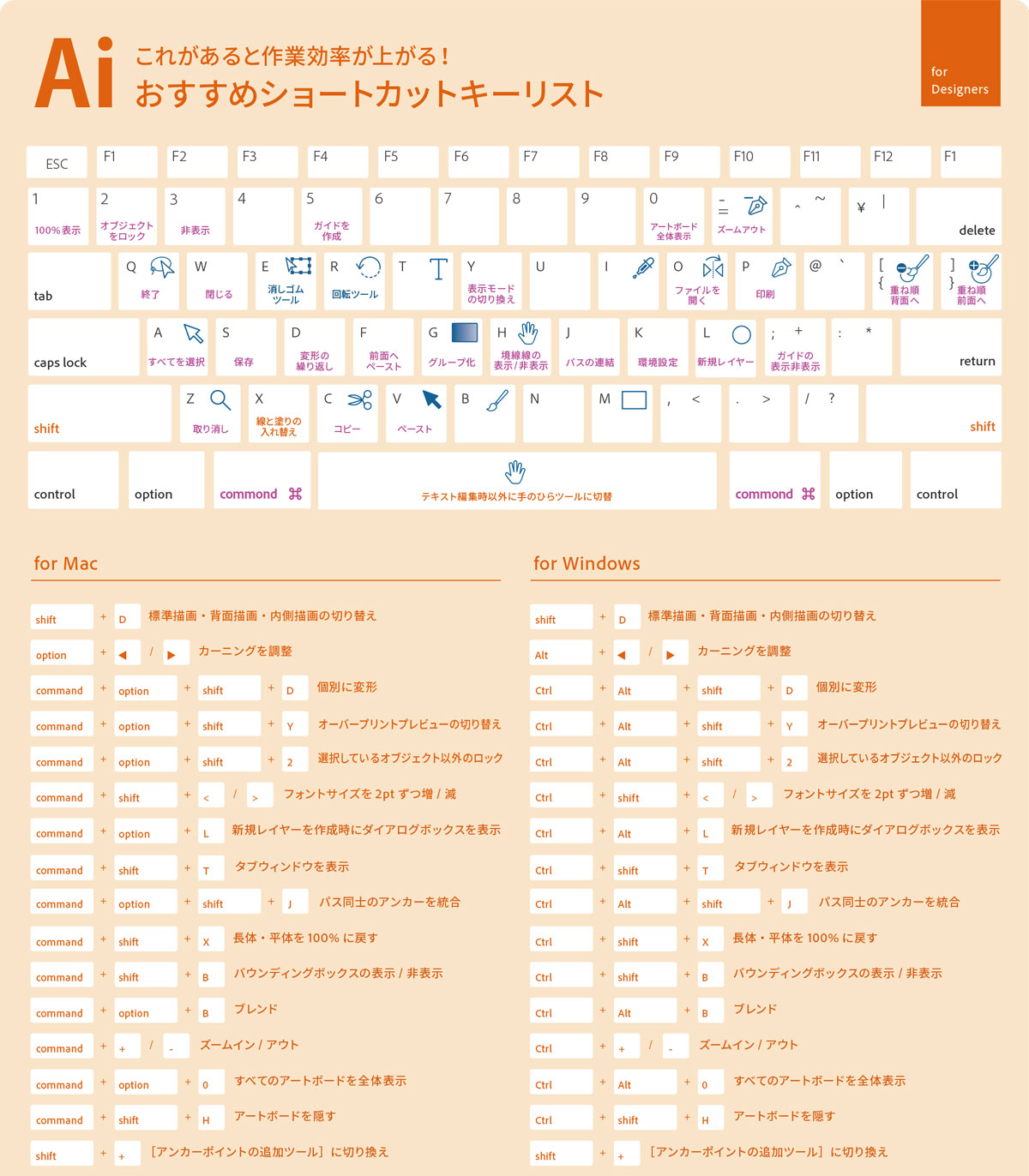
の組み方-160x160.jpg)
を買ってみたら...少しだけ後悔した件。-160x160.jpg)